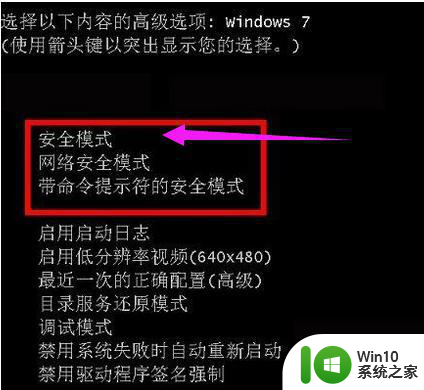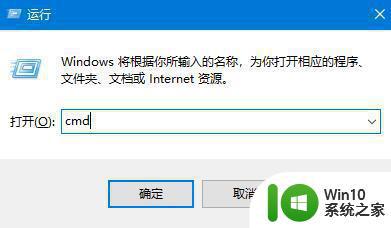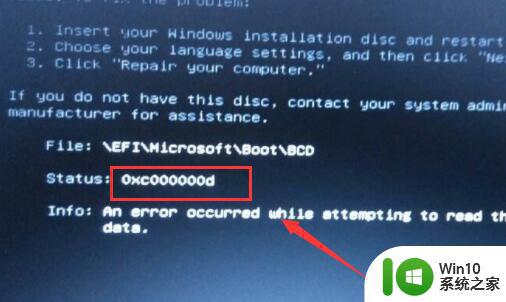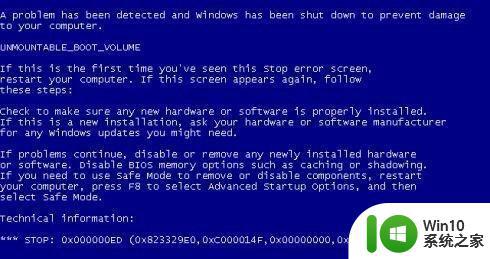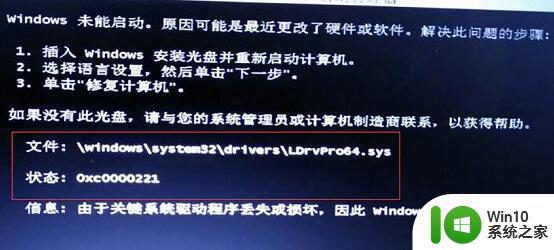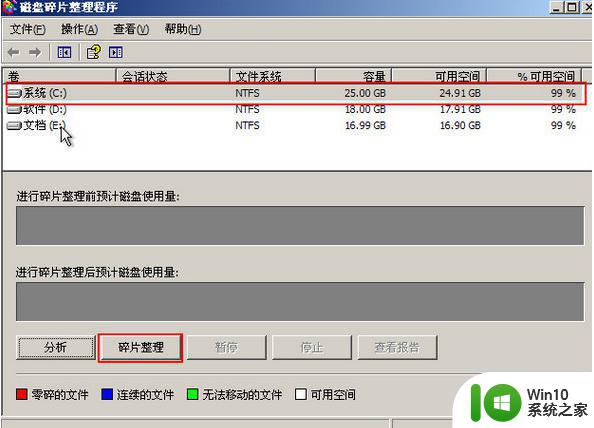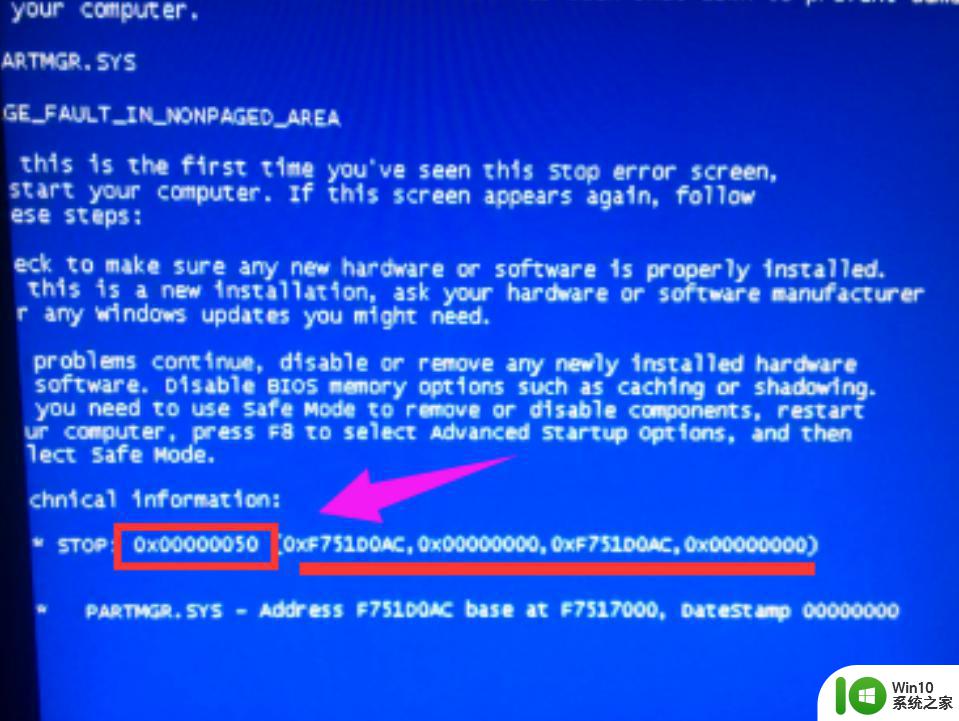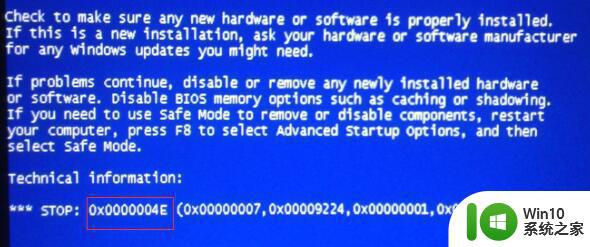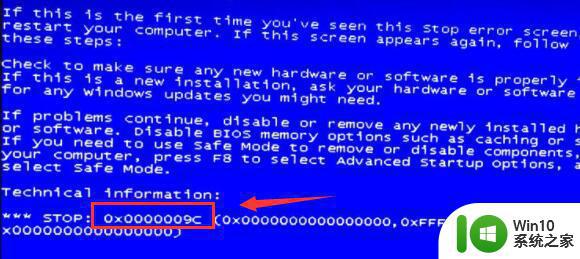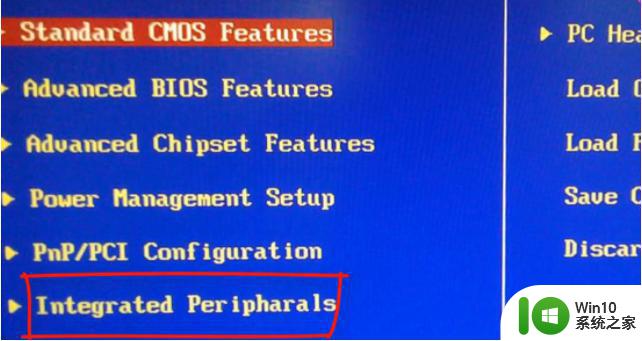电脑开机出现蓝屏0x000000ed如何处理 蓝屏0x000000ed错误怎么处理
电脑开机出现蓝屏0x000000ed如何处理,电脑开机时突然遇到蓝屏0x000000ed错误,这对于很多人来说可能是一种让人困扰的情况,蓝屏错误常常意味着系统出现了一些严重问题,需要我们进行处理。而0x000000ed错误则特指硬盘无法读取或引导文件损坏的情况。在面对这个问题时,我们可以采取一些简单的措施来尝试解决,比如检查硬件连接、修复系统文件等。通过正确的处理方法,我们有望解决这个问题,让电脑恢复正常运行。
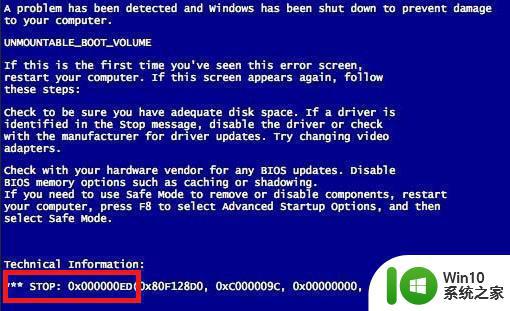
具体解决方法如下:
方法一:
1、首先重启电脑,按住“F8”等待出现windows高级选项菜单。
2、然后在其中选择“带命令行提示的安全模式”。

3、进入之后,在其中输入“chkdsk /f /r”回车确定。
4、软件会自动为你检测并修复硬盘的问题,等待修复完成后重启电脑即可解决0x0000000ed蓝屏。
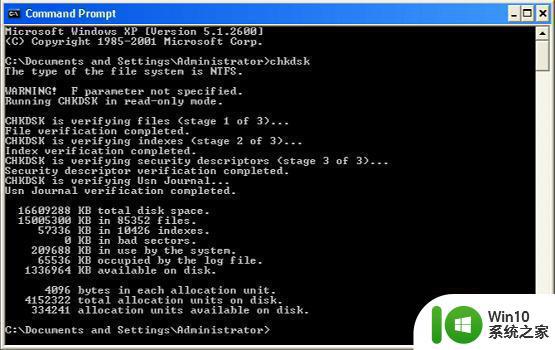
方法二:
1、如果我们无法如此修复,那么还可能是硬盘硬件出现了问题。
2、这时候可以先尝试排除接触不良,拆开主机重新插拔内存条。
3、还可以顺便使用橡皮擦拭一下内存上的金手指,再重新插回去看看能否开机。

方法三:
1、如果清理完内存条还是无法开机,那么可能是硬盘损坏或系统坏了。
2、这时候我们可以先尝试重装一下系统。
3、如果重装完成后电脑还是蓝屏,那就肯定是硬件故障,只能更换或维修硬件了。
这就是处理电脑开机时出现蓝屏0x000000ed错误的全部方法,如果您遇到相同的情况,请按照小编的方法进行处理,希望这能对您有所帮助。